Google kort: Hvernig á að finna hnit fyrir staðsetningu

Sjáðu hvernig þú getur fundið hnitin fyrir hvaða stað sem er í heiminum í Google kortum fyrir Android, Windows og iPadOS.
Snapchat er einn af þeim vettvangi sem er mikið notaður meðal ungmenna. Þrátt fyrir að vera vinsæll fyrir andlitssíur , hefur Snapchat marga aðra eiginleika sem eru þekktir. Flestir kjósa appið til að spjalla þar sem það gefur þér marga möguleika á persónulegum límmiðum og GIF. Ennfremur geturðu líka spilað Snapchat leiki með vinum þínum og deilt ást þinni yfir síurnar.
Hins vegar, í hvert skipti sem þú afhendir einhverjum öðrum símann þinn, hefurðu áhyggjur af því að hann laumist inn í einkaspjall? Ef svo er, hvernig forðastu þetta ástand, skráirðu þig út af Snapchat í hvert sinn sem þú afhendir símann þinn eða skerðir þú friðhelgi þína? Í þessu bloggi munum við læra hvernig þetta forrit virkar og hverjir eru kostir. Á einfaldan hátt getur maður lært hvernig á að klukka spjall á Snapchat og halda þeim fyrir sig.
Efnisskrá
Af hverju þurfum við að læsa spjalli á Snapchats?
Í heimi nútímans þegar við höldum öllu gangandi í snjallsímunum okkar er mikilvægt að setja applásar. Hins vegar er það heldur ekki nóg stundum og þess vegna þurfa samtölin líka auka öryggislag. Þegar við tölum um Snapchat vitum við að samtölunum á því er eytt eftir 24 klukkustundir. Það er samt nægur tími fyrir einhvern til að lesa einkaspjallið þitt í appinu ef hann nær snjallsímanum þínum. Þess vegna færum við þér fullkomna lausn í formi SC Chat Locker sem mun læsa spjalli á Snapchat reikningnum þínum.
Lestu einnig: Hvernig á að sjá staðsetningu á Snapchat
Innbyggt öryggi Snapchat spjalla-
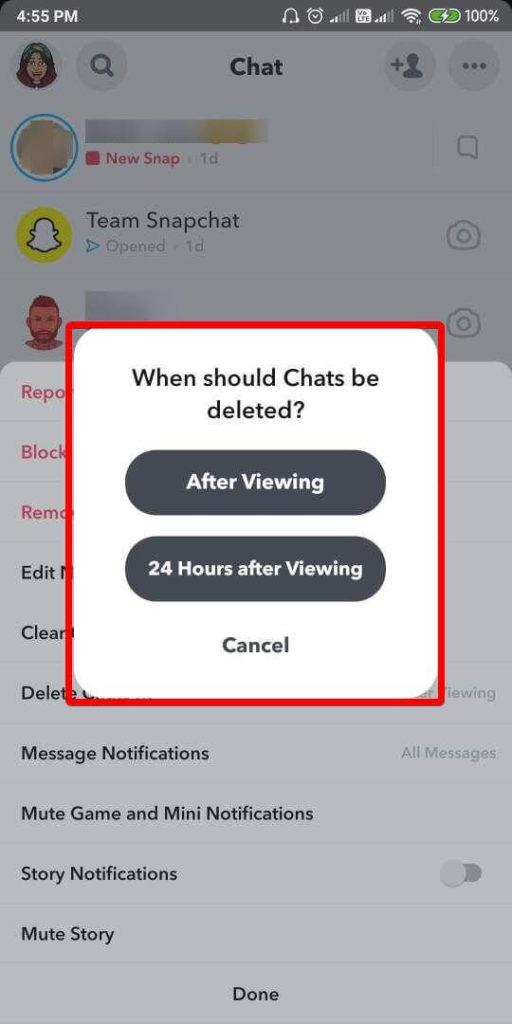
Með Snapchat verða samtölin ný stefna þar sem það mun eyða samtölunum alveg eftir ákveðinn tíma. Þú getur valið að hreinsa spjallið fyrir þig og hinn aðilann samstundis eða eftir 24 klukkustundir. Þetta hefur gert það að verkum að margir eiga auðvelt með samskipti sín á milli án þess að hafa áhyggjur af því að hreinsa spjallferilinn. Þó er möguleikinn á að vista hvert textaskilaboð í boði á Snapchat og það er sýnilegt öllum þátttakendum á spjallinu. Jafnvel fyrir skjáskot af spjallinu birtist tilkynning og það hefur gert spjallið gagnsætt fyrir alla þátttakendur í samtalinu.
Lestu einnig: Snapchat gerir forritum frá þriðja aðila kleift að deila sögum
Notkun þriðja aðila app - SC Chat Locker til að læsa spjalli á Snapchat -
En fyrir utan þennan eiginleika hér að ofan, þá er engin önnur aðferð til að fela eða læsa spjalli á Snapchat. Svo við tökum hjálp frá þriðja aðila forriti sem heitir SC Chat Locker . Við skulum læra meira um það -
SC Chat Locker er forrit sem er tileinkað Snapchat samtölum. Það mun setja læsingu á Snapchat spjallin þín og hjálpa þér að halda einkasamtölunum þínum frá hnýsnum augum. Með þessu forriti geturðu læst eins mörgum Snapchat spjallum og þú vilt. Þetta forrit gerir þér kleift að nota fingrafar og aðgangskóða til að opna forritið, sem gerir það enn öruggara.
Skref 1: Sæktu SC Chat Locker frá Google Play Store hnappnum hér að neðan -
Skref 2: Ræstu forritið og búðu til aðgangskóða fyrir forritið þitt.
Skref 3: Það mun fara með þig á næstu síðu til að setja upp tölvupóst til að endurheimta lykilorð . Þetta verður krafist ef þú gleymir aðgangskóðanum þínum og verður læst úti á reikningnum þínum.
Skref 4: Nú, á næsta skjá færðu hvellskilaboð til að virkja og gefa nauðsynlegar heimildir á tækinu þínu.
Skref 5: Nú muntu geta séð Snapchat samtölin í þessu forriti.
Hér þarftu að smella á samtalið til að bæta því við læsta spjalllistann.
Skref 6: Öll læstu spjallin verða sýnd á listasniði og þú getur auðveldlega fjarlægt eða bætt fleiri við það.
Skref 7: Nú þegar þú ferð inn í læsta Snapchat spjallið mun það vísa þér í SC Chat Locker. Þú verður að slá inn lykilorðið eða fingrafarið til að opna.
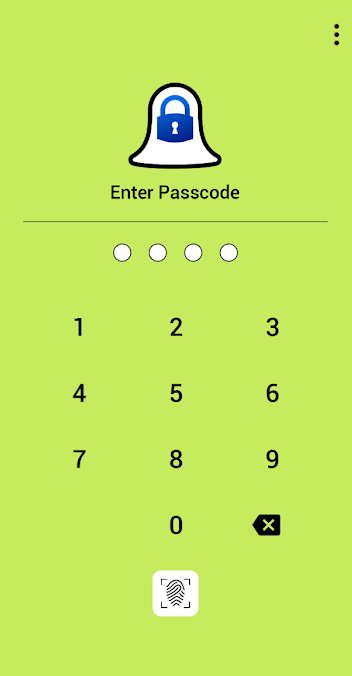
Athugið : Fingrafaravalkosturinn er aðeins tiltækur í forritinu ef tækið þitt styður það og þú hefur virkjað það fyrir símann þinn.
Hvernig á að nota augun mín eingöngu á Snapchat?
Þegar þú læsir spjalli á Snapchat getur stór galli verið myndirnar, fjölmiðlaskrárnar sem enn eru vistaðar á Snapchatinu þínu. Til að fela persónulegu myndirnar þínar á Snapchat reikningnum þínum geturðu fært þær yfir í einkaalbúm sem er læst með kóða. Þetta getur verið gagnlegt fyrir allar myndir sem þú vilt vista en vilt ekki í augum almennings. Snapchat kemur með innbyggðri aðferð sem mun hjálpa þér að færa Snaps yfir á aðgangskóðavarið albúm sem heitir My Eyes only. Þú þarft að búa til 4 stafa lykilorð til að nota það og færa síðan allar myndirnar frá Snapchat yfir á það.
Við skulum sjá hvernig það virkar í þessum skrefum -
Skref 1: Ræstu Snapchat og skráðu þig inn á reikninginn þinn.
Skref 2: Farðu í Minningar táknið við hliðina á myndavélinni.
Skref 3: Veldu eitt eða fleiri skyndimyndir og farðu síðan í Fela valkostinn neðst.
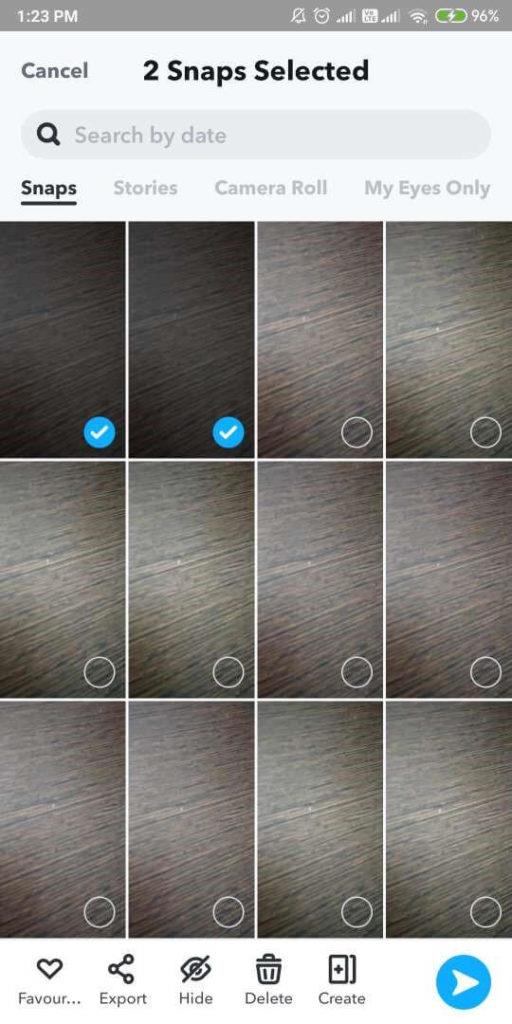
Skref 4: Bankaðu á Quick Setup og búðu til aðgangskóða eða lykilorð.
Skref 5: Staðfestu upplýsingarnar og smelltu síðan á Halda áfram og klára.
Skref 6: Nú þegar þú vilt skoða þessar myndir þarftu að líta undir My Eyes albúmið og slá síðan inn aðgangskóðann.
Þannig er miðillinn sem deilt er á einkaspjallinu einnig öruggur í læsta albúminu.
Að auki geturðu sett forritalás á Snapchat til að halda öllu forritinu læstu. Sem gerir það óaðgengilegt fyrir aðra á meðan þeir nota símann þinn. Þú getur líka fylgst með skrefunum til að slökkva á tilkynningum fyrir forritið ef þú vilt ekki að aðrir kíki inn í samtölin þín.
Einfalda leiðin til að læsa forriti á Android er að nota innbyggðu aðferðina í tækinu þínu eða að nota sérstakan forritalás. Hér mælum við með að þú notir App Lock By Systweak Software sem er annað gagnlegt forrit. Það mun virkja lásinn á hvaða Android forriti sem er í tækinu þínu ásamt Google Play Store og stillingum. Þetta er örugg og örugg aðferð til að halda forritunum læstum og innihaldi þeirra öruggt í höndum eiganda. Þetta forrit er mjög auðvelt í notkun og handhægt þar sem það gefur þér marga læsa valkosti - aðgangskóða, mynstur og fingrafar.
Sæktu forritalásinn - með fingrafari, mynstri og lykilorði frá Systweak Software núna með því að smella á hlekkinn hér að neðan -
Algengar spurningar -
Q1. Hvernig seturðu læsingu á Snapchat spjallið þitt?
Þú verður að taka hjálp frá þriðja aðila forriti til að setja læsingu á Snapchat spjallið þitt. Við mælum með því að nota SC Chat Locker sem er fáanlegur ókeypis fyrir Android tæki .
Q2. Get ég læst Snapchat samtali?
Já, þú getur notað SC Chat Locker til að læsa hvaða samtali sem er á Snapchat á Android tækinu þínu. Það gerir þér kleift að setja lykilorð til að læsa Snapchat spjallinu á Android tækinu þínu.
Q3. Hvernig læsi ég Snapchatinu mínu?
Þú getur notað innbyggða applásinn í símanum þínum eða notað forrit fyrir Applock eins og App Lock - Með fingrafar, mynstri og lykilorði til að læsa Snapchat.
Dómur -
Svona geturðu læst spjallinu á Snapchat fljótt með því að nota SC Chat Locker. Sæktu það núna og læstu eins mörgum Snapchat samtölum og þú vilt. Njóttu þess að spjalla við vini þína án þess að óttast að spjallið þitt verði fyrir einhverjum.
Við vonum að þessi grein muni hjálpa þér að læra um hvernig á að læsa spjalli á Snapchat. Okkur langar að vita skoðanir þínar á þessari færslu til að gera hana gagnlegri. Ábendingar þínar og athugasemdir eru vel þegnar í athugasemdahlutanum hér að neðan. Deildu upplýsingum með vinum þínum og öðrum með því að deila greininni á samfélagsmiðlum.
Við elskum að heyra frá þér!
Við erum á Facebook , Twitter og YouTube . Fyrir allar fyrirspurnir eða ábendingar, vinsamlegast láttu okkur vita í athugasemdahlutanum hér að neðan. Við elskum að snúa aftur til þín með lausn. Við birtum reglulega ábendingar og brellur ásamt lausnum á algengum vandamálum sem tengjast tækni.
Tengt efni-
Hvernig á að finna og fjarlægja afrit Snapchat myndir
Hvernig á að endurheimta eyddar Snapchat myndir á tölvu og síma?
Hvernig á að skjáskot á Snapchat án þess að þeir viti 2021: 8 sannaðar leiðir
Hvernig á að senda skilaboð til óþekkt númer í gegnum WhatsApp
Hvernig á að fela eða læsa Whatsapp spjallunum þínum án þess að setja þau í geymslu
Sjáðu hvernig þú getur fundið hnitin fyrir hvaða stað sem er í heiminum í Google kortum fyrir Android, Windows og iPadOS.
Hvernig á að hætta að sjá staðsetningarskilaboðin í Chrome á Android, Windows 10 eða iPad.
Sjáðu hvaða skref á að fylgja til að fá aðgang að og eyða Google kortaefninu þínu. Svona á að eyða gömlum kortum.
Samsung Galaxy S24 heldur áfram arfleifð Samsung í nýsköpun og býður notendum upp á óaðfinnanlegt viðmót með auknum eiginleikum. Meðal margra þess
Samsung Galaxy S24 serían af snjallsímum, með flottri hönnun og öflugum eiginleikum, er vinsæll kostur fyrir notendur sem vilja Android í toppstandi
Hér eru nokkur forrit sem þú getur prófað til að hjálpa þér að ljúka áramótaheitinu þínu með hjálp Android tækisins.
Komdu í veg fyrir að Google visti allar framtíðarupptökur með því að fylgja nokkrum einföldum skrefum. Ef þú heldur að Google hafi þegar vistað eitthvað, sjáðu hvernig þú getur eytt hljóðunum þínum.
Galaxy S24, nýjasti flaggskipssnjallsíminn frá Samsung, hefur enn og aftur hækkað grettistaki fyrir farsímatækni. Með nýjustu eiginleikum sínum, töfrandi
Uppgötvaðu hvað símskeyti eru og hvernig þau eru frábrugðin hópum.
Ítarleg leiðarvísir með skjámyndum um hvernig á að stilla sjálfgefna heimasíðu í Google Chrome skjáborði eða farsímaútgáfum.








